Ողջույն բոլորին!
Այսօր ես ձեզ կասեմ, թե ինչպես փոխել ֆոնը համակարգչի վրա: Երբ միացնում եք համակարգիչը, օպերացիոն համակարգը բեռնված է, այնուհետև Windows- ի ողջույնի էկրանը հայտնվում է էկրանին, իսկ կապույտ դաշտում տեղադրվում է «Welcome» մակագրությունը:
ՕՀ -ի առաջին տեղադրումից ի վեր այս ֆոնը ստանդարտ է եղել: Բայց, եթե ցանկանում եք դիվերսիֆիկացնել ձանձրալի ստանդարտը մուտք գործելիս, ապա կարող եք դա անել.
Ինչպես հավանաբար արդեն կռահեցիք, մենք չենք փոխի աշխատասեղանի ֆոնը, այլ Windows- ի գործարկման ժամանակ շաղ տալու էկրանը:
Եկեք ավելի սերտ նայենք այս մեթոդներին ավելի մանրամասն:
Փոխեք հատուկ ծրագրով
Առաջին մեթոդը օգտագործում է ծրագիր, որը կոչվում է Win7LogonBackgroundChanger... Նախ, դուք պետք է ներբեռնեք այս ծրագիրը ձեր համակարգչում: Մուտքագրեք «Ներբեռնեք Win7LogonBackgroundChanger» - ը Yandex որոնման դաշտում և փնտրեք ձեզ անհրաժեշտ ծրագրակազմը:
Այս ծրագրաշարը ձեր համակարգչին ներբեռնելուց հետո տեղադրեք այն և գործարկեք այն: Արդյունքում, ձեր առջև կհայտնվի ծրագրի հիմնական պատուհանը, որտեղ կցուցադրվի ողջույնի էկրանը Windows համակարգեր.
Ստորև կտեսնեք սովորական նկարներ, որոնք օգտագործվում են ձեր օպերացիոն համակարգի կողմից: Սեղմեք մկնիկի վրա ձեզ դուր եկածի վրա: Կտտացրեք «Դիմել» ՝ փրկելու համար: Ձեր առջև բացվող լրացուցիչ պատուհանում կտտացրեք «Այո»: Դրանով դուք կփոխեք ձեր համակարգչի ֆոնը, երբ այն միացնեք:
Ինչպե՞ս օգտագործել իմ սեփական նկարները ողջույնի էկրանի համար:
Սա արվում է շատ պարզ: Նախ ընտրեք ձեր նկարները և դրանք տեղափոխեք «Նկարներ» թղթապանակ, որը գտնվում է օգտագործողի թղթապանակի C սկավառակի վրա:
Այնուհետեւ բացեք արդեն ծանոթ ծրագիրը Win7LogonBackgroundChanger, կտտացրեք Ընտրեք թղթապանակի ներդիրին, նշեք տեղադրության ուղին գրաֆիկական ֆայլև կտտացրեք «Լավ»: Սեղմելով «Դիմել» ներդիրին ՝ պահպանեք փոփոխությունները: Կատարված գործողությունները ստուգելու համար միանգամից սեղմեք «Ctrl + Alt + Delete»:
Փոփոխություն `գրանցամատյանի միջոցով
Նախևառաջ որոշեք, թե ինչով եք փոխարինելու ստանդարտ ֆոնը: Որպեսզի պատկերը չձգվի, դուք պետք է ընտրեք միայն այն պատկերները, որոնք համապատասխանում են ձեր մոնիտորի պարամետրերին:
Լավագույնն է .jpg ընդլայնմամբ նկար ընտրել: Որոշելով տեսքը, կարող եք զբաղվել բիզնեսով: Տեղադրեք ձեր ընտրած պատկերը այս թղթապանակում.
C: \ Windows \ system32 \ oobe \ info \ backgrounds:
Ես շտապում եմ նշել, որ հաճախ նախապատմությունները և տեղեկատվական պանակները բացակայում են: Այս դեպքում դուք ստիպված կլինեք դրանք ինքներդ ստեղծել:
Այնուհետև բացում եք գրանցամատյանը: Դա անելու համար սկսեք «Գործարկել» ծրագիրը և հրամանի տողում գրեք «regedit» բառը:
Կարդացեք, թե ինչպես սկսել Run ծրագիրը:
Այս գործողությունների արդյունքում ձեր առջև կբացվի ռեեստրի խմբագրի պատուհան:
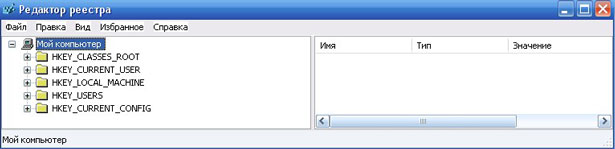
- գտնել HKEY_LOCAL_MACHINE \ SOFTWARE \ Microsoft \ Windows \ CurentVersion \ Authentication \ LogonUI \ Background: Եթե նման ճանապարհ չկա, ապա օգտագործեք առաջին մեթոդը:
- Կրկնակի սեղմեք «OEMBackground» պարամետրի վրա և «Արժեք» վերնագրված տողում փոխեք «0» - ը «1» -ի:
Նշում! Եթե այս պարամետրը բացակայում է, այն պետք է ստեղծվի: Դա անելու համար մկնիկի աջ կոճակով կտտացրեք պատուհանի ազատ տարածությանը և ընտրացանկից ընտրեք «Ստեղծել DWORD պարամետր»: Դուք արդեն գիտեք անունը և իմաստը:
Վերջ! Դուք կարող եք օգտագործել վերը նշված մեթոդներից որևէ մեկը, բայց անձամբ, իմ սեփական փորձից, խորհուրդ կտայի օգտագործել առաջինը, քանի որ դա շատ ավելի հեշտ է: Քանի որ յուրաքանչյուր անփորձ օգտվող չի համարձակվում որևէ մանիպուլյացիա կատարել համակարգի գրանցամատյանում:
Եթե ցանկանում եք տիրապետել համակարգչով աշխատելու բոլոր նրբություններին և դառնալ իսկական համակարգչային «էյս», ապա անպայման պետք է անցնեք դասընթացը » հանճարեղ գիժ"! Այս դասընթացների փորձառու, բարձր որակավորում ունեցող ուսուցիչները ձեզ կպատմեն բոլոր բարդությունների մասին ՝ պարզ և հասկանալի տեսքով ցանկացած անձի համար: ծրագրային արտադրանքև սովորեցրեք ձեզ, թե ինչպես աշխատել նրանց հետ:
Մի մոռացեք ձեր սովորածը կիսել ձեր ընկերների հետ սոցիալական լրատվամիջոցներում: ցանցեր: Բաժանորդագրվեք բլոգի թարմացումներին և դարձեք փորձառու օգտվողներ: Հաջողություն ձեր ջանքերում:
Հարգանքներով: Աբդուլին Ռուսլան
Ինչպե՞ս կարող եմ լուսանկարը դարձնել իմ աշխատասեղանի ֆոնը:
Վարպետի պատասխանը.
Սեղանի ֆոնն այն է, ինչ մենք տեսնում ենք, երբ այն միացված է և աշխատանքի ընթացքում: Իսկ նկարչության ճիշտ ընտրությունը ազդում է, թե որքան հարմար կլինի ձեզ հետ աշխատել դրա հետ: Հետևաբար, ֆոնի համար նկար դնելիս նկատի ունեցեք դա: Ինչպե՞ս կարող եք ցանկալի լուսանկարը տեղադրել ձեր աշխատասեղանին:
Դա անելու ամենահեշտ և ամենաարագ ճանապարհն է. Նախ, ընտրեք լուսանկարը ՝ աջ սեղմելով ՝ համատեքստի ընտրացանկը ցուցադրելու համար: Ընտրեք «Սահմանել որպես աշխատասեղանի ֆոն» կետը:
Հաջորդ մեթոդը ավելի երկար է տևում: Այնուամենայնիվ, այն թույլ է տալիս հարմարեցնել պատկերը ըստ ձեր նախասիրությունների և սովորությունների: Այսպիսով, զանգահարեք OS- ի հիմնական ընտրացանկ ՝ կտտացնելով «Start» => «Control Panel»: Մի մոռացեք, որ օպերացիոն համակարգի տարբեր տարբերակներում այս տարրը կարող է այլ կերպ կոչվել, բայց նպատակը մնում է նույնը: Գտեք «Desktop decoration» => «Փոխել աշխատասեղանի ֆոնը» տարրը: Բացվող երկխոսության դաշտում ընտրեք այն պատկերը, որը ցանկանում եք օգտագործել որպես աշխատասեղանի ֆոնային պատկեր:
Առաջին հերթին, դուք պետք է որոշեք պատկերի գտնվելու վայրը: Բացվող ցուցակում ընտրեք «Սեղանի ֆոն windows աշխատասեղան»,« Պատկերների գրադարան »,« Ամենահայտնի լուսանկարներ »,« Նկարներ »կամ« Պինդ գույներ »: Կարող եք նաև ընտրել որոշակի թղթապանակ, որում պահվում է ձեզ անհրաժեշտ լուսանկարը: Հենց մեծ պատուհանդուք կտեսնեք պատկերների մանրապատկերներ, որոնք գտնվում են ձեր նշած այս կամ այն թղթապանակում: Նրանցից մեկը որպես աշխատասեղանի ֆոն սահմանելու համար պարզապես կտտացրեք նկարի վրա ՝ մկնիկի ձախ կոճակով:
Եթե լուսանկարը ցածր թույլատրելի է, ամենայն հավանականությամբ այն տեղադրված է էկրանի կենտրոնում: Նկարի դիրքում փոփոխություններ կատարելու համար, ապա ցուցակից (մանրապատկերներով պատուհանի տակ) ընտրեք տարբերակներից մեկը ՝ «Լրացնել», «Պիտանի», «Ձգվել», «Սալիկ», «Կենտրոն»: Սեղանի վրա ապագա փոփոխությունները տեսնելու համար կտտացրեք դրանցից յուրաքանչյուրին:
Երբ բոլորը անհրաժեշտ փոփոխություններկկատարվի, անպայման փրկեք դրանք: Դա անելու համար հարկավոր է սեղմել աշխատանքային պատուհանի ներքևի կոճակին ՝ «Պահել փոփոխությունները»: Այժմ փակեք գործիքագոտու պատուհանը. Ձեր աշխատասեղանի բոլորովին նոր ֆոնը դրված է:
Այսօր ԱՀ -ում աշխատելը շատ մարդկանցից շատ ժամանակ է խլում, քանի որ այսօր աշխատանքի համար գրեթե բոլոր ծառայությունները մատուցվում են էլեկտրոնային ձևաչափով... Եվ որպեսզի սովորական առօրյան ինչ -որ կերպ դիվերսիֆիկացվի, օգտվողները հակված են մի փոքր ինքնատիպություն հաղորդել համակարգչային բոլոր գործիքների նախագծմանը: Օրինակ, կարող եք փոխել ֆոնի պատկերը `ձեր համակարգչի կամ նոութբուքի տեսքը անհատականացնելու համար: Սա կօգնի հիմնական էկրանն ավելի գեղեցիկ և հաճելի դարձնել, քանի որ նոր նկարազարդումը հաճելի կլինի աչքին: Այս հոդվածում մենք կանդրադառնանք, թե ինչպես փոխել աշխատասեղանի ֆոնը:
Ի՞նչ է աշխատասեղանը:
Սեղանը գրաֆիկական միջավայր է, որտեղ ցուցադրվում են համակարգչի կամ նոութբուքի բոլոր օբյեկտները կամ կարգավորումները: Այն հայտնվում է սարքը միացնելուց և դրա օպերացիոն համակարգը բեռնելուց անմիջապես հետո: Լռելյայն, հիմնական էկրանը պարունակում է սրբապատկերներ, դյուրանցումներ, թղթապանակներ, իսկ ներքևում ՝ Taskbar- ը ՝ ծանոթ Start կոճակով: Շատ տարրեր կարող են տեղադրվել աշխատասեղանի վրա, բայց կան նաև անհրաժեշտ համակարգի թղթապանակներ:
Կարևոր! Նախկինում այս թղթապանակներն էին «Աղբարկղ», «Իմ համակարգիչը» և «Իմ փաստաթղթերը»: Սկսած Windows օպերացիոն համակարգի յոթերորդ տարբերակից, որն օգտագործում են ԱՀ սեփականատերերի մեծ մասը, «Աղբարկղ» թղթապանակը պետք է տեղադրվի աշխատասեղանին, իսկ մնացածը կարող է չցուցադրվել հիմնական էկրանին, բայց դրանք պետք է տեղադրվեն "Հիմնական մենյու".
Որտե՞ղ կարող եմ ստանալ ֆոնային պատկեր:
Նախ, անհրաժեշտ է նոր նկար ընտրել հիմնական էկրանի պաստառի համար: Լռելյայն Windows օպերացիոն համակարգում կան մի քանի նախադրյալներ: Դրանք տեղակայված են ՝ C: \ Windows \ Web \ Wallpaper ուղու երկայնքով:
Կարող եք նաև օգտվել ինտերնետից, քանի որ կան բազմաթիվ գեղեցիկ նկարազարդումներ հիմնական էկրանապահիչի համար: Ավելին, ինտերնետում կան նույնիսկ հատուկ կայքեր, որոնք առաջարկում են էկրանապահիչների լայն ընտրանի ՝ դասակարգված տարբեր թեմաներով:
Այս կայքերից մեկին հասնելու համար հարկավոր է բացել ինտերնետ դիտարկիչ և որոնման տողում մուտքագրել հետևյալ արտահայտություններից մեկը.
- աշխատասեղանի պաստառ;
- ֆոն աշխատասեղանի համար;
- ներբեռնեք պաստառ ձեր աշխատասեղանի համար;
- ներբեռնեք ֆոն ձեր աշխատասեղանի համար:
Կարևոր! Էկրանապահի նկարները կոչվում են նաև պաստառ, հետևաբար, այս համատեքստում այս բառերը հոմանիշ են:
Որոնման դաշտում ցանկալի արտահայտությունը մուտքագրելուց հետո գնացեք գտնված կայքերից մեկը, որտեղ մենք փնտրում ենք ձեզ դուր եկած լուսանկարը: Հաջորդը, ներբեռնեք անհրաժեշտ նկարը: Դա կարելի է անել երկու եղանակով.
- կտտացրեք նկարի կողքին ներբեռնման հղմանը;
- աջ սեղմեք նկարի վրա, համատեքստի ընտրացանկից ընտրեք «Պահել պատկերը որպես»:
Այս գործողություններից հետո կսկսվի նշված ֆայլի ներբեռնումը: Բրաուզերում կհայտնվի մի տող, որտեղ կցուցադրվի ներբեռնման գործընթացը: Եթե կտտացրեք այս տողում գտնվող ֆայլին, այն թղթապանակը, որտեղ պատկերը պահվել է, կբացվի:
Ինչպե՞ս փոխել աշխատասեղանի ֆոնը Windows XP- ում:
- Համատեքստի ընտրացանկից ընտրեք «Հատկություններ»: Այստեղ է, որ պարամետրերի մեծ մասը կարող է կազմաձևվել: տեսքըհամակարգերը:
- Գնացեք «Պաստառ» ներդիրին:
- Կտտացրեք «Փնտրել» կոճակին ՝ ձեր ֆայլը վերբեռնելու համար:
- Պատուհանում, որը երևում է, նշեք ցանկալի ֆայլի գտնվելու վայրը և կտտացրեք դրա վրա:
- Բոլոր պարամետրերը սահմանելուց հետո անհրաժեշտ է սեղմել «Դիմել» կոճակը, և նոր փոփոխություններն ուժի մեջ կմտնեն:
Կարևոր! Եվս մի քանի խորհուրդ, որոնք կօգնեն ձեզ ճիշտ փոխել աշխատասեղանի ֆոնը այս OS- ում.
- Եթե նկարը չափերով չի տեղավորվում հիմնական պատուհանի պարամետրերին, ապա այն կարող է տեղադրվել կենտրոնում կամ ձգվել: Նման գործողություններ կատարելու համար հարկավոր է գնալ «Տեղադրության» ներդիրին:
- Եթե Ձեզ անհրաժեշտ է փոխել շաղ տալու էկրանի գույնը հիմնական էկրանի համար, ապա պահանջվող պարամետրերգտնվում են «Գույն» ներդիրում: Նշված գույնը կլինի նկարի հետևում և տեսանելի կլինի հիմնական էկրանին պատկերակների և դյուրանցումների անուններով:
Ինչպե՞ս փոխել աշխատասեղանի ֆոնը Windows 7 -ում:
Windows 7 -ի աշխատասեղանի ֆոնը տեղադրելու համար.
- Աջ սեղմեք հիմնական պատուհանի ցանկացած վայրում:
Կարևոր! Windows 7 օպերացիոն համակարգի նախնական տարբերակներում, հետևաբար, չկա «Անհատականացում» կետ ֆոնային պատկերկանխադրվածը չի կարող փոխվել նորի:
- Պատուհանում, որը երևում է, կարող եք կարգավորել հիմնական էկրանի պաստառների կարգավորումները, նշել շաղ տալու էկրանի ֆայլը:
- Մենք ընտրում ենք պաստառի արժեքը `ամբողջական գույն կամ պատկեր:
- Կտտացրեք «Թերթել» կոճակին ՝ հիմնական էկրանին որպես պաստառ սահմանելու համար ցանկալի ֆայլ.
- Պատուհանում, որը երևում է, ընտրեք անհրաժեշտ ֆայլի ուղին և կտտացրեք դրա վրա:
- Լրացման տարբերակը նշելու համար հարկավոր է գնալ «Լրացում» ներդիրին: Այնտեղ կարող եք ընտրել շաղ տալու էկրանի արժեքը `կենտրոնացնելով կամ ձգվելով:
Կարևոր! Windows 7 -ը հիմնական էկրանին պաստառները հարմարեցնելու ավելի շատ հնարավորություններ է տալիս ՝ համեմատած օպերացիոն համակարգի XP տարբերակի հետ:
Ինչպե՞ս փոխել աշխատասեղանի ֆոնը Windows 8-10-ում:
Windows 8-10-ում աշխատասեղանի ֆոնը դնելը նույնպես դա չէ մեծ խնդիր... Հետևեք այս հրահանգներին.
- Կտտացրեք «Սկսել» կոճակին (Windows- ի պատկերանշան):
- Ընտրեք «Պարամետրեր» կետը:
- Կտտացրեք «Անհատականացում» կետին: Այստեղ կարող եք հարմարեցնել հիմնական պատուհանի պաստառների կարգավորումները, փոխել սարքի բոլոր տարրերի գունային սխեման:
Կարևոր! Օգտագործելով պատուհան նախադիտումդուք կարող եք հետևել փոփոխություններին, երբ դրանք կատարում եք:
- Գնացեք «Ֆոն» բաժին, նշեք ցայտուն էկրանի համար ամբողջական գույն կամ պատկեր: Նաեւ հնարավորություն կա ստեղծել սլայդ շոունկարներից:
- «Գույներ» բաժնում կարող եք ինքնուրույն սահմանել ձեր համակարգչի կամ նոութբուքի գունային սխեման կամ օգտագործել օպերացիոն համակարգի ինքնաբերաբար ընտրված տարբերակը `հիմնվելով շաղ տալու էկրանի վրա:
- Ընտրությունից հետո գույներըսարքի տարրերի համար անհրաժեշտ է սահմանել, թե որտեղ ցուցադրել դրանք:
- Սահմանեք աշխատասեղանի թեման ՝ թեթև կամ մութ:
Ինչպե՞ս կարող եմ փոխել աշխատասեղանի ֆոնը Windows ռեեստրի միջոցով:
Օգտագործելով հիմնական պատուհանի շաղ տալ էկրանը windows գրանցամատյան, անհրաժեշտ:
- Կտտացրեք «Սկսել»:
- Որոնման դաշտում մուտքագրեք regedit և կտտացրեք Enter:
- Եթե Ձեզ հուշվում է Օգտվողի հաշվի վերահսկում (UAC), ապա պետք է սեղմել Այո:
- Ռեեստրի պատուհանում, որը բացվում է, հետևեք ճանապարհին ՝ HKEY_CURRENT_USER \ Control Panel \ Desktop:
- Կրկնակի սեղմեք մկնիկի ձախ կոճակը ներսում աջ կողմպատուհաններ «Պաստառ» ստեղնի վրա:
- Նշեք պաստառի պատկերով ֆայլի ամբողջական ուղին (.bmp կամ .jpg ընդլայնմամբ):
Կարևոր! Էկրանապահի պատկերի անվան մեջ չպետք է բացատներ լինեն: Եթե դրանք ներկա են, ապա անհրաժեշտ է վերանվանել ֆայլը: Հակառակ դեպքում արդյունքը կլինի միայն սեւ ֆոն:
- Կտտացրեք «Լավ»:
- Փակեք Ռեեստրի խմբագրի պատուհանը:
Ինչպե՞ս կարող եմ փոխել աշխատասեղանի ֆոնը համատեքստի ընտրացանկից:
Նկարի համատեքստային ընտրացանկի միջոցով աշխատասեղանի ֆոնը փոխելը նույնպես շատ հեշտ է, ձեզ հարկավոր է.
- Գտեք այն լուսանկարը, որը ցանկանում եք սահմանել որպես հիմնական պատուհանի պաստառ:
- Սեղմեք այս նկարի վրա մկնիկի աջ կոճակով:
- Համատեքստի ընտրացանկից ընտրեք «Սահմանել որպես աշխատասեղանի ֆոն»:
Կատարված է, ձեր սարքում նոր ֆոնային պատկեր ունեք:
Կարևոր! Այս գործողություններով դուք կարող եք նկարը տեղադրել միայն որպես պաստառ: Ֆոնային պատկերի բոլոր պարամետրերը լիովին հարմարեցնելու համար հարկավոր է գնալ «Անհատականացում» կոչվող կարգավորմանը:
Աշխատեք ֆոնային նկարի հետ
Որպեսզի ֆոնային պատկերը չձանձրանա և միշտ հաճելի լինի աչքին, կարող եք ստեղծել մի քանի նկարների սլայդ շոու, որը որոշակի ժամանակ անց ինքնաբերաբար կփոխվի:
Հիմնական էկրանին սլայդ շոու ստեղծելու համար դուք պետք է.
- Աջ սեղմեք հիմնական պատուհանի ցանկացած վայրում:
- Համատեքստի ընտրացանկից ընտրեք «Անհատականացում»:
- Էկրանապահի կարգավորումները հարմարեցնելու համար անցեք «Որտեղից» ներդիրին:
- Theողացող էկրանի համար արժեք ընտրելը `պատկեր:
- Կտտացրեք «Թերթել» կոճակին ՝ հիմնական էկրանին որպես պաստառ սահմանելու համար պահանջվող հավաքածունկարներ:
- Պատուհանում, որը երևում է, ընտրեք անհրաժեշտ ֆայլերի ուղին:
- Մենք ընտրում ենք բոլոր ֆայլերը շաղ տալու էկրանի համար:
Կարևոր! Ինչպես արագ ընտրել պատկերներ.
- Եթե Ձեզ անհրաժեշտ են բոլոր ֆայլերը նշված թղթապանակ, ապա պարզապես սեղմեք ստեղների համադրությունը Ctrl + A.
- Եթե ֆայլերը միմյանց կողքին չեն գտնվում, ապա դրանք պետք է ընտրվեն ՝ սեղմելով Ctrl ստեղնը:
- Եթե անհրաժեշտ ֆայլերը տեղադրվում են մեկը մյուսի հետևից, ապա կարող եք ընտրել առաջին նկարը, այնուհետև ՝ վերջին պահելով Shift ստեղնը: Այսպիսով, առաջին և վերջին նկարի միջև ընկած բոլոր ֆայլերը կարևորվում են:
- Կտտացրեք «Լավ»:
- Սահմանեք «Փոխել պատկերը ամեն անգամ» տարրում ֆոնային պատկերների փոփոխման միջակայքը:
- Որպեսզի նկարները փոխվեն ոչ թե ըստ հերթականության, այլ քաոսային, անհրաժեշտ է նշել «Պատահական» վանդակը:
- Կտտացրեք «Պահել փոփոխությունները»:
Կարևոր! Windows XP- ում ֆոնային պատկերի համար սլայդերի ցուցադրում տեղադրելու տարբերակ չկա: Այս գործառույթը գործարկվել է միայն այս օպերացիոն համակարգի յոթերորդ տարբերակից սկսած:
Ինչպե՞ս կարող եմ փոխել աշխատասեղանի ֆոնը Mac OS- ում:
Բացի Windows օպերացիոն համակարգից, կան նաև ուրիշներ: Օրինակ, Apple- ը իր սարքերը վերազինում է Mac OS օպերացիոն համակարգով:
Ինչպես տեղադրել աշխատասեղանի ֆոնը Mac OS- ում.
- Կրկնակի հպումով սեղմեք հպման վահանակին:
Կարևոր! Եթե մկնիկը գործարանային չէ, ապա պետք է սեղմել Ctrl ստեղնը և սեղմել սենսորային վահանակին կամ աջ սեղմել:
- Համատեքստի ընտրացանկից ընտրեք «Փոխել աշխատասեղանի ֆոնը» կետը:
- Բացվող «Սեղանի աշխատասեղան և էկրանապահիչ» պատուհանում նշեք պաստառի տարբերակը: Եթե ձախ կողմում գտնվող «Խնձոր» բաժնում նշեք «Պինդ գույն», ապա հիմնական էկրանը լցված է մեկ գույնով: Եթե նշեք «Նկարներ», ապա համակարգը կառաջարկի ընտրել պատկեր պաստառի համար:
- Եթե անհրաժեշտ ֆայլը գտնվում է «Պատկեր» թղթապանակում, ապա բավական է այն գտնել ցանկում: Հակառակ դեպքում, դուք պետք է սեղմեք «+» նշանի վրա և նշեք համապատասխան թղթապանակը:
Կարևոր! Եթե նշեք արտաքին մեդիայի թղթապանակ (USB ֆլեշ կրիչ, SD քարտ, արտաքին) կոշտ սկավառակ), ապա այն սարքից անջատելուց հետո հիմնական էկրանի ֆոնային պատկերն ինքնաբերաբար կփոխարինվի ստանդարտով:
- Որպեսզի ֆոնային պատկերները ինքնաբերաբար փոխվեն որոշակի ընդմիջումներով, դուք պետք է նշան դնեք «Փոխել պատկերը» սյունակում և սահմանեք ժամանակի միջակայքը:
- «Սեղան և էկրանապահիչ» պատուհանի երկրորդ ներդիրում կարող եք կարգավորել պաստառի կարգավորումները: Այնտեղ կարող եք սահմանել, թե ինչպես է ցուցադրվում պաստառը, որից հետո այն կհայտնվի, ինչպես նաև էկրանապահիչի աղբյուրը:
Վերջ: Այժմ դուք գիտեք, որ ձեր համակարգչի ցանկացած օպերացիոն համակարգում աշխատասեղանի ֆոնը փոխելը շատ հեշտ է: Փոխեք ձեր «էլեկտրոնային ընկերոջ» դիզայնը ՝ նույնիսկ սովորական աշխատանքի ընթացքում գեղագիտական հաճույք ստանալու համար:
Այսօր մենք կանդրադառնանք բավականին հաճախ տրվող հարցին, թե ինչպես փոխել Windows 7 -ի աշխատասեղանի ֆոնը: Դա անելը շատ պարզ է, բայց նպատակահարմար է համապատասխանաբար ընտրել պատկերները:
Առաջինը, ամենապարզն ու ամենաարդյունավետը, տեղին է, եթե նախապես գիտեք, թե որ լուսանկարը տեղադրել աշխատասեղանի ֆոնի վրա և որտեղ է այն գտնվում: Սքրինշոթում կտեսնեք Ինչպես հնարավորինս արագ փոխել Windows 7 -ի աշխատասեղանի ֆոնը: Մի խոսքով ՝ LMB լուսանկարի վրա, որը ցանկանում եք դարձնել ֆոն - RMB դրա վրա - «Սահմանել որպես աշխատասեղանի ֆոնային պատկեր»:
Եթե ցանկանում եք ստանալ այն, ինչ կարող եք սահմանել որպես աշխատասեղանի ֆոն, ապա պետք է մի քանի քայլ կատարեք:
Հակիրճ հրահանգ
Աջ սեղմեք դատարկ աշխատասեղանի տարածքի վրա `« Անհատականացում » -« Սեղանի ֆոն » - ձախ սլաք, ներքևում` «Ձգվել»:
մանրամասն հրահանգներ
Աջ սեղմեք աշխատասեղանի դատարկ տարածքի վրա: Բացվող ցուցակից ընտրեք «Անհատականացում»: Ի դեպ, դուք կարող եք նաև այնտեղ հասնել ՝ կտտացնելով «Սկսել», մուտքագրել «Առաջադրանքների տող», այնտեղ կտտացնելով «Արտաքին տեսք և անհատականացում», այնուհետև «Անհատականացում», բայց առաջին մեթոդը, անշուշտ, ավելի արագ է:
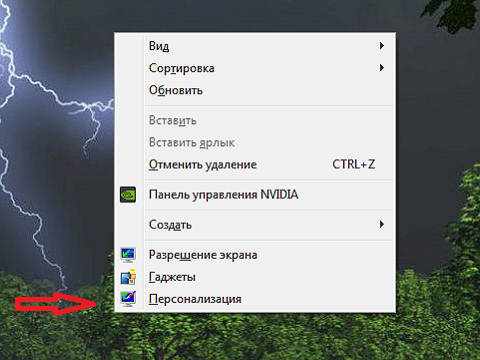
Ներքևում հայտնված պատուհանում կտտացրեք «Սեղանի ֆոն»:

Այժմ ընտրեք պատկեր: Վերևում կարող եք փոխել թղթապանակը, կարող եք սեղմել թերթել և համակարգչի վայրի բնության գրկում համապատասխան պատկեր որոնել «ձեռքով»: Խորհուրդ եմ տալիս գտնել պատկեր, որը կհամապատասխանի ձեր մոնիտորի լուծաչափին: Ինտերնետում կարելի է գտնել պատրաստի պատկերներ, որոնք սրված են որպես աշխատասեղանի ֆոն օգտագործելու համար: Եթե նկարը կամ լուսանկարը դեռ չի համապատասխանում էկրանի լուծաչափին, կտտացրեք ներքևի սլաքին, այնուհետև «Ձգվել»: Պատկերը ընտրելուց հետո կտտացրեք «Պահել փոփոխությունները»:
Մանրամասներ Կատեգորիա. Windows- ի սխալների շտկում Ստեղծվել է ՝ 07/08/2016 21:07 Դիտումներ ՝ 2322Երբեմն պատահում է, որ քո փոխարեն գեղեցիկ ֆոնաշխատասեղանն ունի միայն սև ֆոն, և անկախ նրանից, թե ինչպես եք փորձում փոխել այն, այն չի փոխվում:
Կամ, մյուս կողմից, տեղադրված է ինչ -որ ֆոնային պատկեր, բայց միևնույն ժամանակ այն փոխելը չի աշխատում:
Այս խնդրի մի քանի հնարավոր պատճառներ կան:
1. Windows 7 Starter հրատարակությունում (Windows 7 starter) աշխատասեղանի ֆոնը փոխելը չի ապահովվում:
Սա վերաբերում է նաև Windows vista starter- ին:
2. Սեղանի ցուցադրման հնարավորությունը աշխատասեղանի ֆոնի վրա ճիշտ չի աշխատում:
3. Աշխատասեղանը ցուցադրում է սև ֆոն, չնայած պաստառները փոխվել են:
4. Երբ փորձում եմ կատարել աշխատասեղանի ֆոնի պատկերը, սխալ եմ ստանում.
"Այս պատկերը չի կարող օգտագործվել որպես ֆոն: Տեղի է ունեցել ներքին սխալ":
5. Համակարգչի վրա տեղադրված է երրորդ կողմի ծրագիր:
6. Power Options- ում Desktop Background- ի ընտրանքն անջատված է:
7. Հեշտության դեպքում ընտրված է «Հեռացնել հետնաշերտի պատկերները» տարբերակը:
8. Պաստառը փոխելը կարող է արգելվել տիրույթի քաղաքականությամբ:
9. TranscodedWallpaper.jpg ֆայլը կարող է վնասվել:
Այս խնդիրը լուծելու մի քանի եղանակ կա:
1. Եկեք լուծենք մի պարզ խնդիր Windows 7 Starter (Windows 7 starter) թողարկման հետ:
Պարզապես պետք է տարբերակը թարմացնել ավելի բարձր տիպի տնային բազայի: լիցենզիան կարելի է ձեռք բերել առցանց կամ խանութներում:
2. TranscodedWallpaper.jpg- ը վնասված է:
եկեք գնանք ճանապարհով.
% USERPROFILE% \ AppData \ Ռոումինգ \ Microsoft \ Windows \ Թեմաներ \
Դա անելու համար պատճենեք այս տողը և տեղադրեք որոնման մեջ մեկնարկի ընտրացանկում կամ հասցեների բարում:
Անվանափոխեք TranscodedWallpaper.jpg ֆայլը ցանկացած անվան:
Եթե կա slideshow.ini ֆայլ, բացեք այն նոթատետրով: ընտրեք ֆայլի ամբողջ բովանդակությունը և ջնջեք:
Փորձեք սահմանել ֆոնային պատկեր:
3. Անհամատեղելի ծրագրեր
Հեռացրեք բոլոր ծրագրերը, որոնք վերաբերում են ֆոնի փոփոխմանը, այն կարող է նման լինել արտադրողի կողմից նոութբուքի կամ համակարգչի մեջ տեղադրվածին:
Այդպես են նաև երրորդ կողմի ծրագրերը, որոնք օգտագործողը տեղադրել է ինքնուրույն կամ պատահաբար:
4. «Power» պարամետրերում ստուգեք «Slide Show» արժեքը:
Գնացեք կառավարման վահանակ և ընտրեք «էներգիայի մատակարարում» կետը:
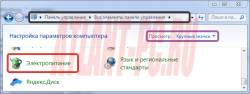
Կտտացրեք «Էլեկտրաէներգիայի պլանի կարգավորումներ» պրոֆիլում, որն ակտիվ է, այն նշված է կետով:

Բացված տարրում ընտրեք «փոխել էներգիայի լրացուցիչ պարամետրերը»:


5. Ստուգեք «Հեռացնել հետին պլանի պատկերները» արժեքը Մատչելիության մեջ:
Սեղմեք Windows ստեղնը + U ստեղնաշարի դյուրանցումը:
Ընտրեք «Էկրանի պատկերի ճշգրտում»:
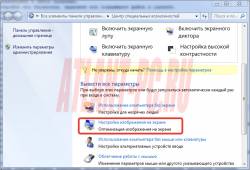

6. Եթե ձեր համակարգիչը կապված է տիրույթի հետ, ապա կարգավորումը կարող է միացվել Խմբի քաղաքականության մեջ:
Փոխելու համար հարկավոր է կապվել ձեր համակարգի ադմինիստրատորի հետ:
Մուտքագրեք gpedit.msc հրամանը `Windows- ի ստեղնով + R կատարելու միջոցով

Ընտրեք օգտվողի կազմաձևման տարրը, այնուհետև Վարչական ձևանմուշները, այնուհետև աշխատասեղանը:

Ընտրեք աշխատասեղանի ակտիվ պաստառներ Ընտրեք:
Տեղափոխեք կետը Չկարգավորված ՝ վերևի տարբերակ ՝ այս ձևանմուշի կազմաձևումն անջատելու համար:

ակտիվ աշխատասեղան "WallpaperSelect":
ակտիվ աշխատասեղան "WallpaperSelect":
Որպեսզի կարողանամ փոխել աշխատասեղանի ֆոնը:
Կարևոր !!! Քաղաքականությունը միացված է, պարամետրում նշվում է որոշակի պատկեր, այնուհետև օգտվողները չեն կարողանա փոխել աշխատասեղանի ֆոնը:
Քաղաքականությունը միացված է, նշված պատկերը ջնջված է կամ անհասանելի, ֆոնային պատկերը չի լինի, և դուք նույնպես չեք կարողանա այն փոխել:
7. դա դեռ հնարավոր է OS- ի չլիցենզավորված տարբերակի պատճառով:
Համապատասխան հաղորդագրությունը գտնվում է ներքևի աջ անկյունում:
Բացի այդ, հաղորդագրությունը հայտնվում է մուտքի դիմաց օպերացիոն համակարգՊատուհաններ:
Այս խնդիրը լուծելու համար հարկավոր է այն ակտիվացնել այն բանալով, որը ձեռք է բերվել համակարգչով կամ նոութբուքով:
Կամ եթե լիցենզիա չկա, ապա գնեք այն խանութից:








